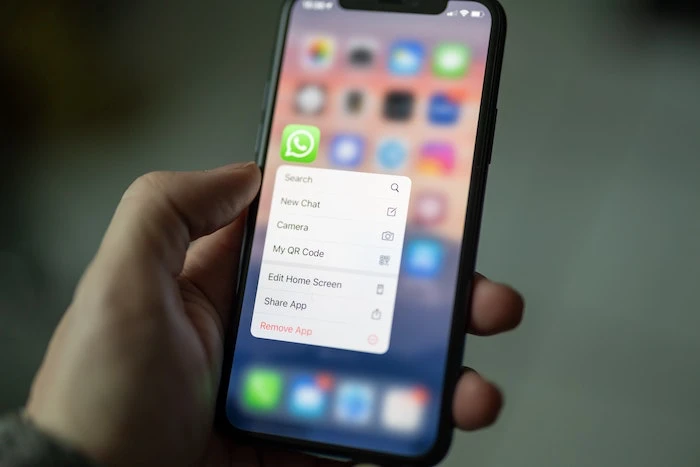
Wenn Sie ein Problem damit haben, dass WhatsApp keine Nachrichten auf dem iPhone empfängt, gibt es eine Reihe von Gründen, die das Problem verursachen könnten.
Diese Anleitung soll Ihnen helfen Finden Sie heraus, was Sie davon abhält, WhatsApp-Nachrichten auf Ihrem iPhone zu empfangen. Es gibt eine Reihe verschiedener Dinge, die verhindern können, dass WhatsApp-Nachrichten auf Ihr iPhone gelangen, und eine Reihe verschiedener Lösungen. Die folgenden Schnelllinks führen Sie zu verschiedenen Abschnitten des Artikels und den verschiedenen Lösungen für dieses Problem.
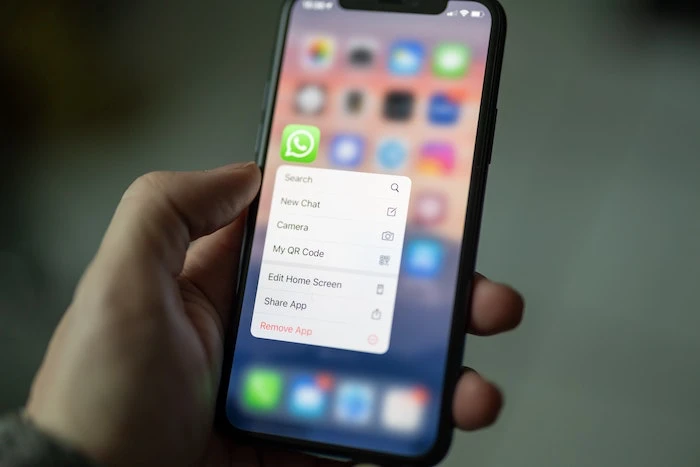
Beheben Sie WhatsApp-Nachrichten, die nicht auf das iPhone gelangen
Schalten Sie die App-Aktualisierung im Hintergrund für WhatsApp ein
Eines der häufigsten Probleme und auch die einfachste Lösung für WhatsApp-Nachrichten, die nicht auf Ihrem Gerät ankommen, tritt auf, wenn die Hintergrund-App-Aktualisierung für die App deaktiviert ist.
Das ist mir kürzlich passiert, Die WhatsApp-Nachrichten kamen nicht auf mein Gerät, bis ich WhatsApp öffnete. Sobald ich die App öffnete, kamen die Nachrichten durch.
Um zu überprüfen, ob die App-Aktualisierung im Hintergrund für Ihre WhatsApp-App aktiviert ist, gehen Sie zu Einstellungen > WhatsApp und scrollen Sie dann nach unten und prüfen Sie, ob der Schalter für App-Hintergrundaktualisierung grün ist, wenn er grau ist, bedeutet dies, dass er deaktiviert ist. Schieben Sie den Schalter nach rechts, bis er grün wird.
Dies ist eine der häufigsten Ursachen dafür, dass Sie Ihre WhatsApp-Nachrichten nicht erhalten, wenn das Problem dadurch nicht behoben wurde , können Sie einen der anderen Schritte unten ausprobieren.
Mobile Daten für WhatsApp aktivieren
Ein weiteres häufiges Problem, wenn Sie Ihre WhatsApp-Nachrichten nicht erhalten, kann mit mobilen Daten zusammenhängen.
p>
Möglicherweise haben Sie Ihr Gerät und Ihre App so eingestellt, dass keine mobilen Daten für die App verwendet werden. Wenn dies der Fall ist, erhalten Sie die Nachrichten, wenn Sie mit dem WLAN verbunden sind, aber nicht, wenn Sie Ihr Mobiltelefon verwenden Netzwerk.
Um zu überprüfen, ob Mobile Daten für WhatsApp aktiviert sind, gehen Sie zu Einstellungen > WhatsApp und scrollen Sie nach unten, bis Sie Mobile sehen Daten. Wenn dies grau ist, ist es ausgeschaltet, schieben Sie den Schalter nach rechts bis der Schalter grün wird. Dadurch wird sichergestellt, dass Sie WhatsApp-Nachrichten über mobile Daten empfangen. Wenn dies nicht funktioniert, versuchen Sie es mit einem der anderen Tipps unten.
Einzelne Konversationen auf WhatsApp stumm schalten
WhatsApp bietet die Option, bestimmte Konversationen mit Personen stummzuschalten, möglicherweise haben Sie versehentlich jemanden stummgeschaltet Dies könnte der Grund dafür sein, dass Sie keine Nachrichten auf Ihrem Gerät erhalten.
Öffnen Sie WhatsApp auf Ihrem iPhone und wählen Sie die Konversation aus, von der Sie vermuten, dass Sie die Nachrichten nicht erhalten. Wählen Sie oben in der Konversation den Namen der Person aus. Wenn sie stummgeschaltet ist, sehen Sie auf Ihrem Display die Option Stummschaltung aufheben, wählen Sie diese Option und Sie erhalten wieder Nachrichten von dieser Person.
Schalten Sie den Fokusmodus für WhatsApp aus
Apples Der Fokusmodus soll Ihnen dabei helfen, Ablenkungen zu reduzieren. Wenn Sie diese Einstellung aktiviert haben und WhatsApp während des Fokusmodus deaktiviert ist, erhalten Sie keine Benachrichtigungen.
Um dies zu ändern, öffnen Sie die Einstellungen-App auf Ihrem iPhone und wählen Sie Fokus aus, sehen Sie eine Reihe verschiedener Fokusmodi wie „Nicht stören“, „Persönlich“, „Schlafen“, „Arbeit“ und alle anderen, die Sie haben selbst erstellt haben.
Überprüfen Sie jede dieser Optionen, um sicherzustellen, dass Benachrichtigungen von WhatsApp nicht in den verschiedenen Modi deaktiviert sind. Wählen Sie den Fokusmodus, z. B. Persönlich, und oben sehen Sie Benachrichtigungen zulassen. Es gibt zwei Optionen für diese Personen und Apps. strong>Apps auswählen und dann sehen Sie, welche Apps Ihnen während dieses Fokusmodus Benachrichtigungen senden dürfen. Wenn WhatsApp nicht dort ist, drücken Sie +, um es hinzuzufügen. Sie erhalten nun während dieses Fokusmodus Benachrichtigungen von WhatsApp.
Starten Sie Ihr iPhone neu
Manchmal treten Probleme auf Ihrem iPhone auf, bei denen ein schneller Neustart des Geräts viele Probleme lösen kann. Um diese Option auszuprobieren, starten Sie Ihr iPhone neu.
Die Vorgehensweise hängt davon ab, welches iPhone-Modell Sie haben und welche Version von Apples iOS Sie verwenden. Alle Einzelheiten zum Neustart Ihres iPhones finden Sie in unserer praktischen Anleitung. Dies könnte das Problem beheben, überprüfen Sie Ihre WhatsApp-Nachrichten, um zu sehen, ob das Problem dadurch behoben wurde.
Fazit
Wir hoffen, dass diese Tipps Ihnen helfen, alle Probleme zu lösen, die Sie haben, wenn Sie keinen Empfang haben Nachrichten auf WhatsApp, wenn Sie immer noch Probleme haben, dann könnte es ein Problem mit WhatsApp geben, Sie können den aktuellen Status der App auf Twitter.
Wenn Sie Kommentare, Fragen oder Vorschläge zur Verbesserung dieses Leitfadens haben, hinterlassen Sie bitte unten einen Kommentar und teilen Sie uns dies mit.
Bildnachweis: Dimitri Karastelev
Abgelegt unter: Apple iPhone, Leitfäden
Neueste”TNGD”-Angebote
Offenlegung: Einige unserer Artikel enthalten Affiliate-Links. Wenn Sie etwas über einen dieser Links kaufen, verdient”TNGD”möglicherweise eine Affiliate-Provision. Erfahren Sie mehr.